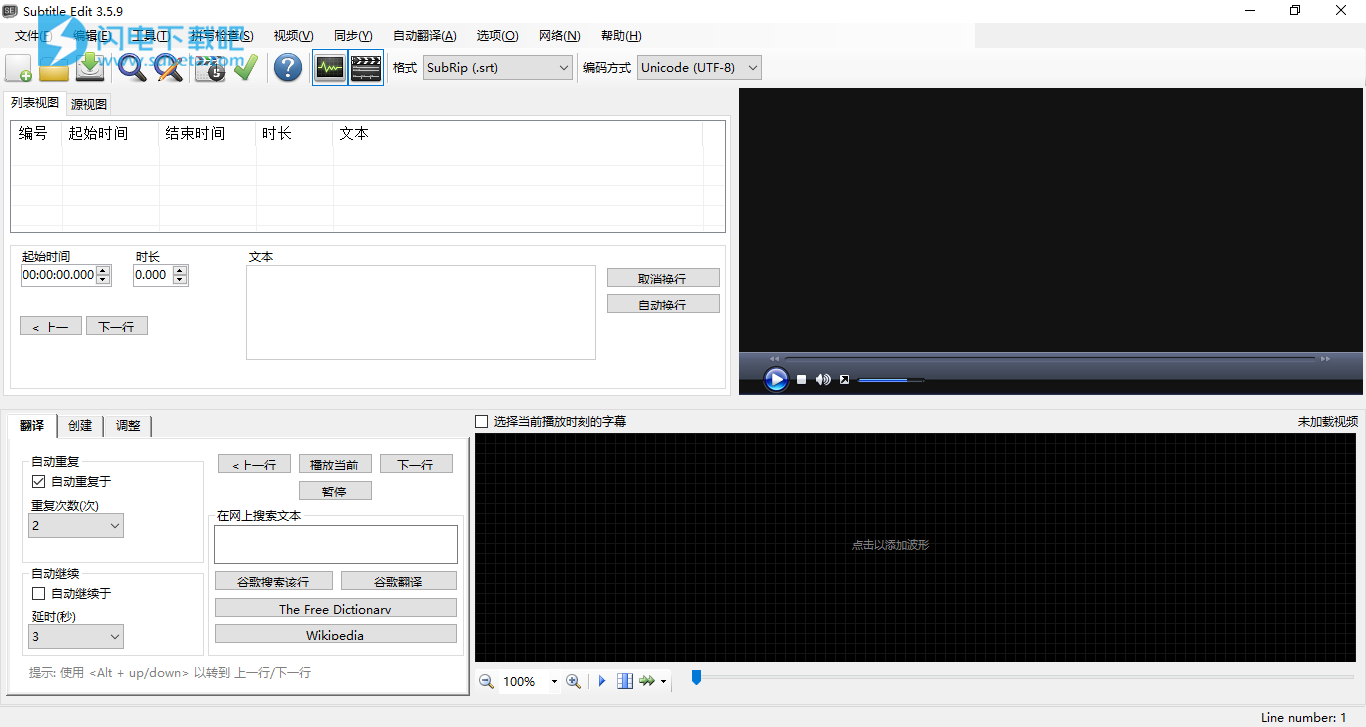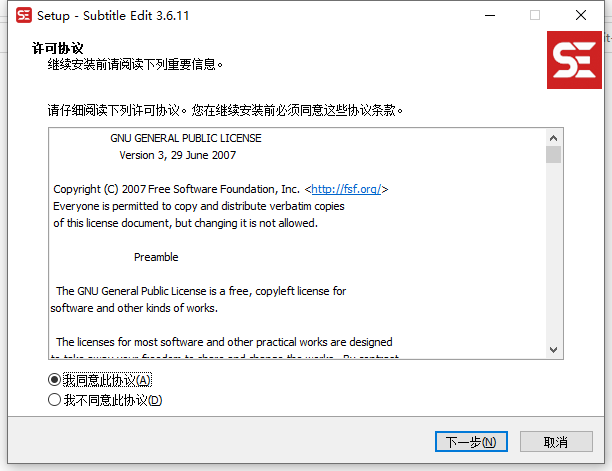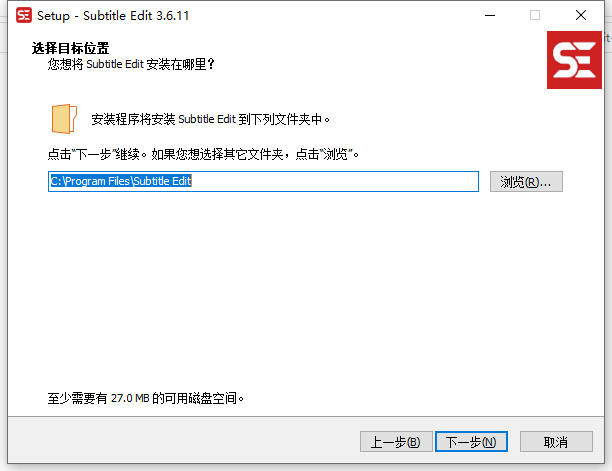Subtitle Edit破解版是一款简单好用的视频字幕编辑制作软件,现在大家都会自己拍摄或者制作一些视频,字幕作为一个点睛之笔通常是少不了的,一个好的字幕编辑软件能够事半功倍,Subtitle Edit可以快速编辑制作字幕,可以通过多种方式轻松调整原有 的字幕,支持从头开始自己添加创建调整字幕行,可使用时间线/波形/频谱图等,或者是进行字幕翻译添加,界面非常简单直观,使用起来也很轻松,本次小编带来的是最新中文破解版,无需安装,解压即可使用,有这方面需求的朋友不要错过了!
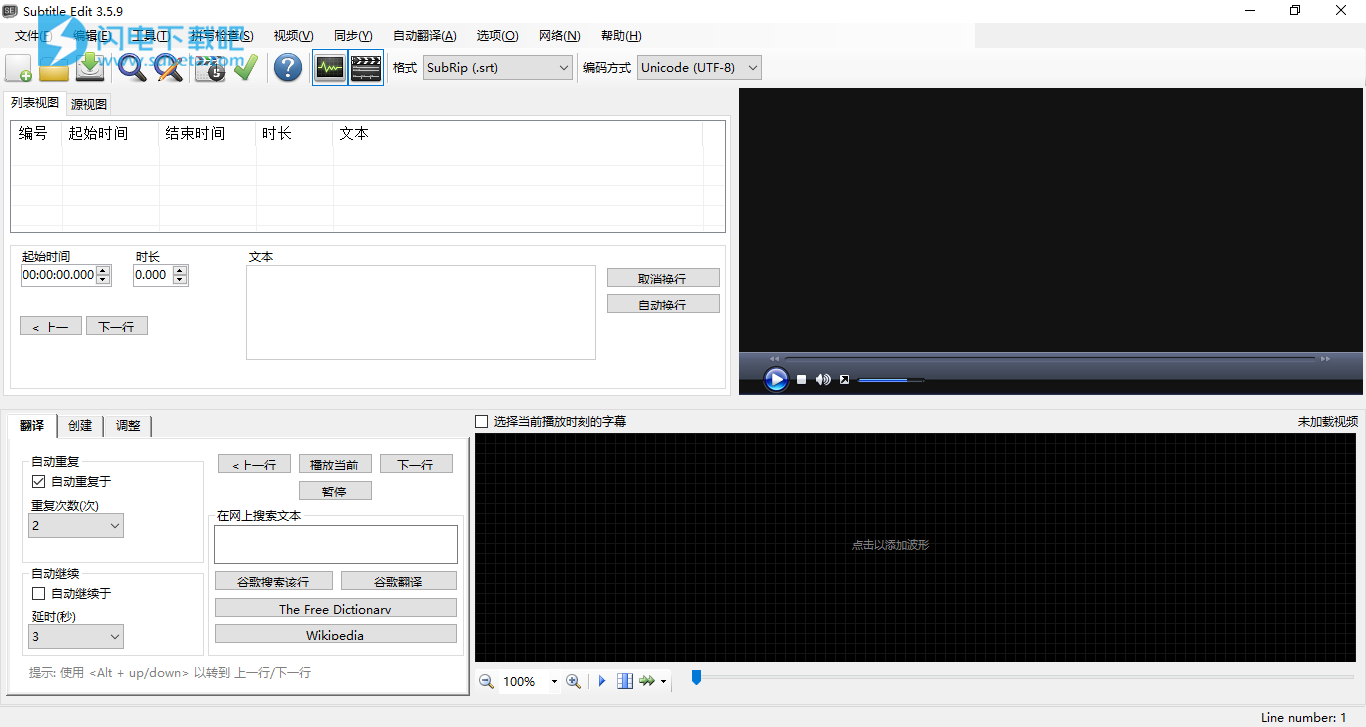
安装破解教程
1、下载并解压,安装程序,勾选我接受协议
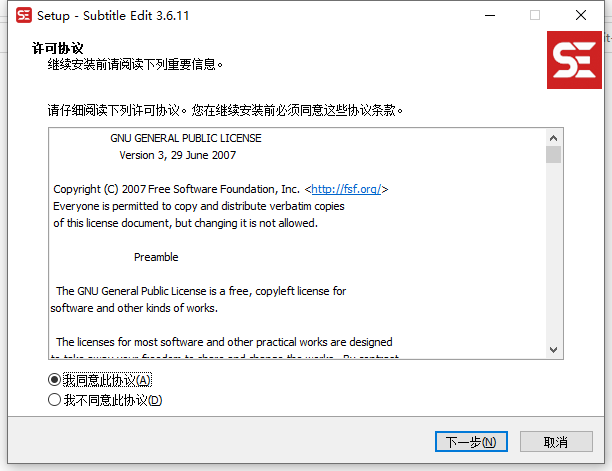
2、安装目录设置
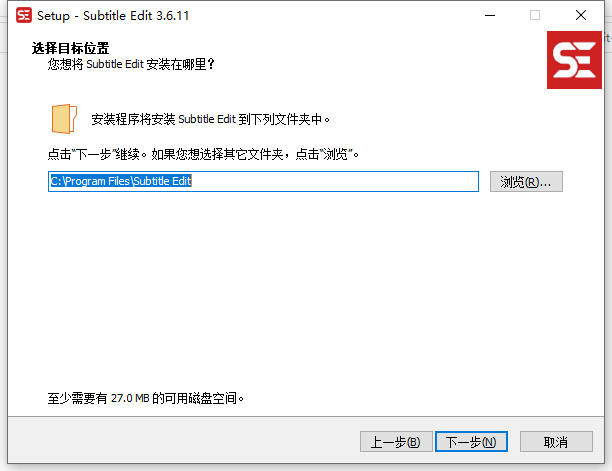
3、安装完成,退出向导
功能特色
1、创建/调整/同步/翻译字幕行
2、在SubRib,MicroDVD,高级子站Alpha,Sub Station Alpha,D-Cinema,SAMI,youtube sbv等等之间进行转换(200多种不同的格式!)
3、酷炫的音频可视化控制 - 可以显示波形和/或频谱图
4、视频播放器使用DirectShow,VLC媒体播放器或MPlayer
5、可视同步 /调整字幕(开始/结束位置和速度)
6、通过谷歌自动翻译翻译
7、翻录(解密)DVD的字幕
8、导入和OCR VobSub子/ idx二进制字幕
9、导入和OCR蓝光.sup文件 - bd sup读取基于来自BDSup2Sub的Java代码,由0xdeadbeef提供)
10、可以打开matroska文件中嵌入的字幕
11、可以打开嵌入在mp4 / mv4文件中的字幕(文本,隐藏式字幕,vobsub)
12、可以在divx / avi文件中打开/ OCR XSub字幕
13、可以打开/ OCR DVB字幕嵌入.ts(传输流)文件
14、可以打开/ OCR蓝光字幕嵌入.m2ts(传输流)文件
15、可以读写UTF-8和其他unicode文件和ANSI(支持PC上的所有语言/编码!)
16、同步:通过其他字幕显示较早/较晚的文本+点同步+同步
17、合并/拆分字幕
18、调整显示时间
19、修复常见错误向导
20、通过Open Office词典 / NHunspell进行拼写检查(提供许多词典)
21、删除听力受损的文本(HI)
22、重新编号
23、内置瑞典语到丹麦语的翻译(通过Multi Translator Online)
24、效果:打字机和卡拉OK
25、历史/撤消管理器(撤消= Ctrl + z,重做= Ctrl + y)
26、比较字幕
27、多次搜索和替换
28、使用名称字典更改套管
29、合并短线/分割长线
30、导出为PNG图像(+ bdn xml),Adobe Encore FAB图像脚本,VobSub,Blu-ray sup,EBU stl,PAC和纯文本
使用说明
字幕编辑可以读取,写入和转换200多种字幕格式,如:
SubRip(* .srt)
ABC iView
Adobe Encore
高级子站Alpha
AQTitle
狂热
CapMaker Plus(* .cap,二进制)
Captionate
Cavena890(* .890,二进制)
猎豹标题(* .cap,二进制)
D-Cinema(Cinecanvas,互操作和smpte)
Dvd Studio Pro
DVD字幕
EBU字幕数据交换格式(* .stl,二进制)
F4(几种变化)
Flash xml
Json(两种变体,用于JavaScript)
成为MicroDVD
MPlayer2
OpenDvt
PAC(* .pac,二进制)
品尼高印象
QuickTime文字
实时文本
编剧
索尼DVD架构师
子站Alpha
SubViewer 1.0
SubViewer 2.0
萨米(* .smi)
儿子(* .son,仅限进口)
字幕编辑器项目
定时文本1.0(* .xml),也称为TTML或DFXP
定时文本草稿(* .xml)
TMPlayer
TTXT
TurboTitle
Ulead字幕格式
Ultech(* .cap,二进制,只读)
UTX
WebVTT插入
YouTube注释
YouTube Sbv
零G
XML
CSV
VobSub(* .sub / * .idx,二进制 - 也可以从Matroska / mp4文件中读取)
DVD Vob(* .vob,二进制,只读)
蓝光支持(* .sup,二进制,也可以从Matroska文件中读取)
Bdn xml(* .xml + png图片,读取+写入)
+几种未知名称的格式
字幕编辑也可以通过命令行转换字幕(仅限文本格式)
使用帮助
字幕编辑主窗口
1、主窗口中的菜单
在菜单中,您可以找到许多工具,如更换套管,拆分,追加,拼写检查,同步,更改帧率,谷歌翻译,查找,替换,删除听障人士的文本等等!
您可以导入DVD,vobsub,蓝光支持字幕 - 甚至可以导入Matroska文件中的vobsub。
注意:通过在列表视图中单击鼠标右键,也可以使用许多工具。
2、字幕/文件格式
在顶部菜单中,您可以选择格式和编码。第一个下拉列表显示字幕格式。SubRip(扩展名为“.srt”)是目前使用最广泛的格式,因此建议以此格式保存字幕。
最初SubRip是一种纯文本格式,但近年来html标签很常见。特别是斜体和字体标签被广泛使用。有关播放器中SubRip支持的列表,请查看此信息。
大多数情况下会自动检测文件编码。ANSI是旧的,以前最常见的格式,但它要求您的系统具有特定的文化设置。UTF-8推荐用于新的字幕,因为它可以处理比ANSI更好的非英文字母(无论计算机具有什么样的文化设置,UTF-8字幕都适用于所有计算机),并且可以显示其他符号,如音乐节点。使用UTF-8的唯一缺点是,一些较旧的程序不支持UFT-8,而WinXP只有一些半unicode字体(Lucida Sans Unicode,Time New Roman,Courier New)。
如果您的ANSI文件使用的语言不是当前文化/语言(或者您的UTF / Unicode文件无效),那么您可以使用菜单项:File- > 使用手动选择的编码导入字幕。
3、帧率
默认情况下不显示帧速率,但您可以通过菜单选项 - > 设置:工具栏:在工具栏中显示帧速率来启用它。
当基于帧和基于时间的格式在字幕格式之间进行转换时使用帧速率。SubRip基于时间。MicroDvd(7 - 9年前广泛使用,在一些国家仍广泛使用)基于框架。
基于时间的字幕是首选,因为视频可能没有恒定的帧速率 - 这使得使用基于帧的字幕根本不是非常灵活。
要更改帧速率,请使用 同步 - > 更改帧速率 - 或使用其中一个同步工具。
4、字幕视图 - 列表视图或源视图
查看字幕的方法有两种 - 列表视图或源视图。
来源观点 这就是字幕文件的实际外观 - 所有格式都不同。
你可以在这里编辑文本和时间代码,但要小心 - 它也很容易弄乱。
您可以在“设置”下的“源”视图中启用“字幕编辑”。
列表显示
列表视图提供了字幕的精彩概述 - 所有格式都相同。
您可以在此处编辑文本和时间代码,轻松删除和插入行。
要选择块中的多行,请选择第一行,然后在最后一行<Shift +单击>(标准Windows功能)。
<Ctrl + a>是“全选”,<Ctrl + Shift + i>是“反向选择”。<Ctrl + click>将单击的行添加到选择中。
也可以选择多行,并在选定的行上使用Google翻译或 Visual同步等工具。
5、文本框
在文本框上方,您可以键入实际字幕,这是一个名为“Char / sec”的标签。如果它高于25,它将被着色为橙色/红色。
文本框下方是一个名为“单行长度”的标签。第一行是33个字符,第二行是75个字符。颜色引用当前行与设置 - >选项的比较:常规:单行最大长度(默认为43)。红色表示太长,橙色表示接近最大值。
SE只允许使用正常的“Enter”键进行一次换行 - 如果您想要更多换行符,则必须使用“Ctrl + Enter”。
6、显示视频和/或波形/频谱图
主窗口可以显示视频和/或波形。视频控件甚至可以解锁 - 如果你有两台显示器,那就太好了!
水平/垂直红线显示您可以在主窗口内调整大小的位置(通过分割器)。
现在可以同时编辑新的翻译和原始字幕。默认情况下,原始版本是只读的,但您可以在选项 - >设置:常规:允许编辑原始字幕中进行更改。
快捷方式:Ctrl + U将切换原始字幕。Ctrl + Shift + U将切换翻译/原始字幕。
编辑原始字幕和翻译字幕时,更改开始时间/持续时间/删除/插入将影响两个字幕!
7、播放率(速度)
通过波形控制中的绿色双箭头或通过快捷方式,可以将播放速率从50%缓慢调整到非常快的300%。
重新启动字幕编辑时,不会记住播放速率。
当播放速率不是100%(正常速度)时,绿色双箭头将具有较暗的背景
8、搜索
您可以按Ctrl + F进行搜索(F3是下一个查找)。正规表达式搜索可用于书呆子;)
9、查找和替换
您可以按Ctrl + H查找和替换。正规表达式搜索可用于书呆子;)
要通过替换字符串将某些内容更改为新行,请使用“ \ n ”。
日志:
字幕编辑4.0.1的新增功能
2023年9月16日
新建:
支持导入Ooona镜头更改文件–thx Eva
ASSA风格可排序-thx折磨
改进:
更新波兰语翻译–thx admas
更新巴西葡萄牙语翻译–thx igorrukert
更新保加利亚语翻译-thx?????
稍微改进“黑暗主题”
稍微改进mpv下载UI–thx Mishasama
保存BDN/XML时使用设置中的UTF编码–thx nautilus7
从命令行获取进度%(如果可用于更快的Whisper)
将Purfview的Faster Whisper更新为r153
记住“批量转换”中的“合并短线”“最大字符数”–thx绝望TK
固定:
修复安装程序版本的视频播放器gfx–thx David
修复了请求不必要的Purfview更快的Whisper更新的问题–thx abc16361
修复重新启动后保持颜色的问题–thx Cyprien-22
修复剪贴板的错误处理-thx jmaraujouy
修复缩放波形下拉宽度–thx oep42
修复Linux上的PAC–thx PunchaiW
修复Linux上的EBU STL
修复在“查找/替换”中使用选定文本的问题–thx Daniel
修复实时拼写检查-thx AE Ismail
修复GT中的非UTF8编码–thx Andrebavila/ivandrofly
修复翻译模式下的切换标签–thx Leon